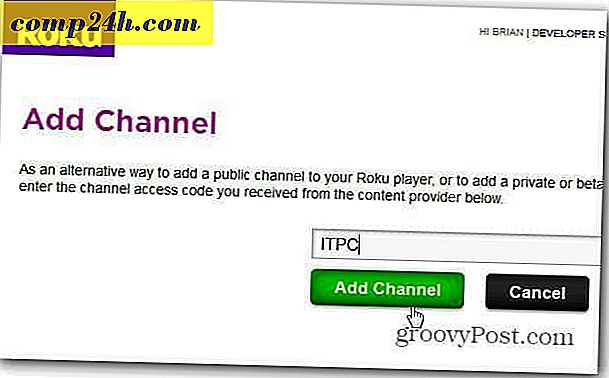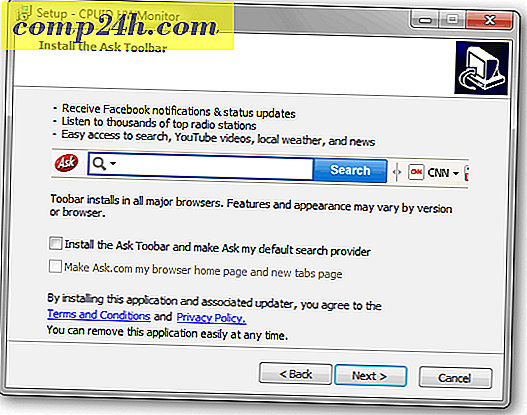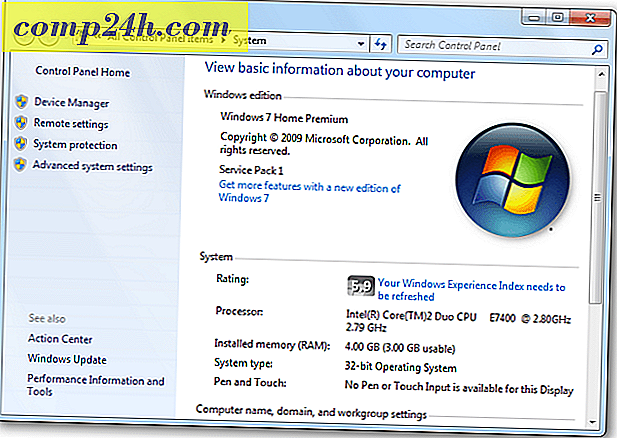Windows 10 Tips: Ta bort sökrutan från Cortana från Aktivitetsfältet
En av de nya funktionerna i Windows Technical Preview build 9926 är en ny sökruta där Cortana lever, och det tar upp en bra bit av utrymme på aktivitetsfältet. Om du hellre vill ha mer utrymme på aktivitetsfältet för ikoner kan du bli av med den.
Om du flyttar från Windows 7 till Windows 10 kommer du att tycka om det här tricket, eftersom det gör att användargränssnittet ser ut och fungerar som du brukar. Och den snygga delen är, du förlorar inte åtkomsten till sökningen och Cortana-funktionen. Här är en titt.

Dölj Cortana sökrutan från Aktivitetsfältet
För att ta bort det, högerklicka på ett tomt område på Aktivitetsfältet och gå till Sök på menyn och där har du möjlighet att inaktivera det eller bara visa sökikonen.

Först här är en titt på att bara visa sökikonen - som liknar Cortana när du aktiverar den. Klicka bara på den för att få fram Cortana-sökning.

I det följande exemplet har jag helt avaktiverat det ... allt borta. Detta ger dig en fin och ren titt på Aktivitetsfältet och enkel åtkomst till Start-knappen. Jag bör också nämna att jag tog bort ikonen för uppgiftsvy också.

Så nu kanske du undrar hur man söker? Enkelt, slå på Windows-tangenten eller klicka på Start för att öppna menyn, sökrutan är precis där i Windows 7. Naturligtvis är skillnaden nu att du kan prata med Cortana eller skriva in din fråga.

Jag är tveksam till att skriva "hur man" artiklar om en betaversion av ett operativsystem eftersom saker kan förändras i den slutliga versionen. Men detta verkar som en funktion som gör det till den slutliga versionen, och om något ändras så kommer vi att meddela dig.
Vill du se denna förmåga tillgänglig i den slutliga versionen? Lämna en kommentar nedan och berätta dina tankar.